エストニアのe-Residencyに申請して,受け取りを終えました.
行政サービスがオンラインでできるため,会社の設立や納税がオンラインで済ますことができるため,海外のスタートアップがエストニアで起業するケースが増えています.
現在138カ国から27000以上の人がe-Residencyプログラムに申し込んだということです.
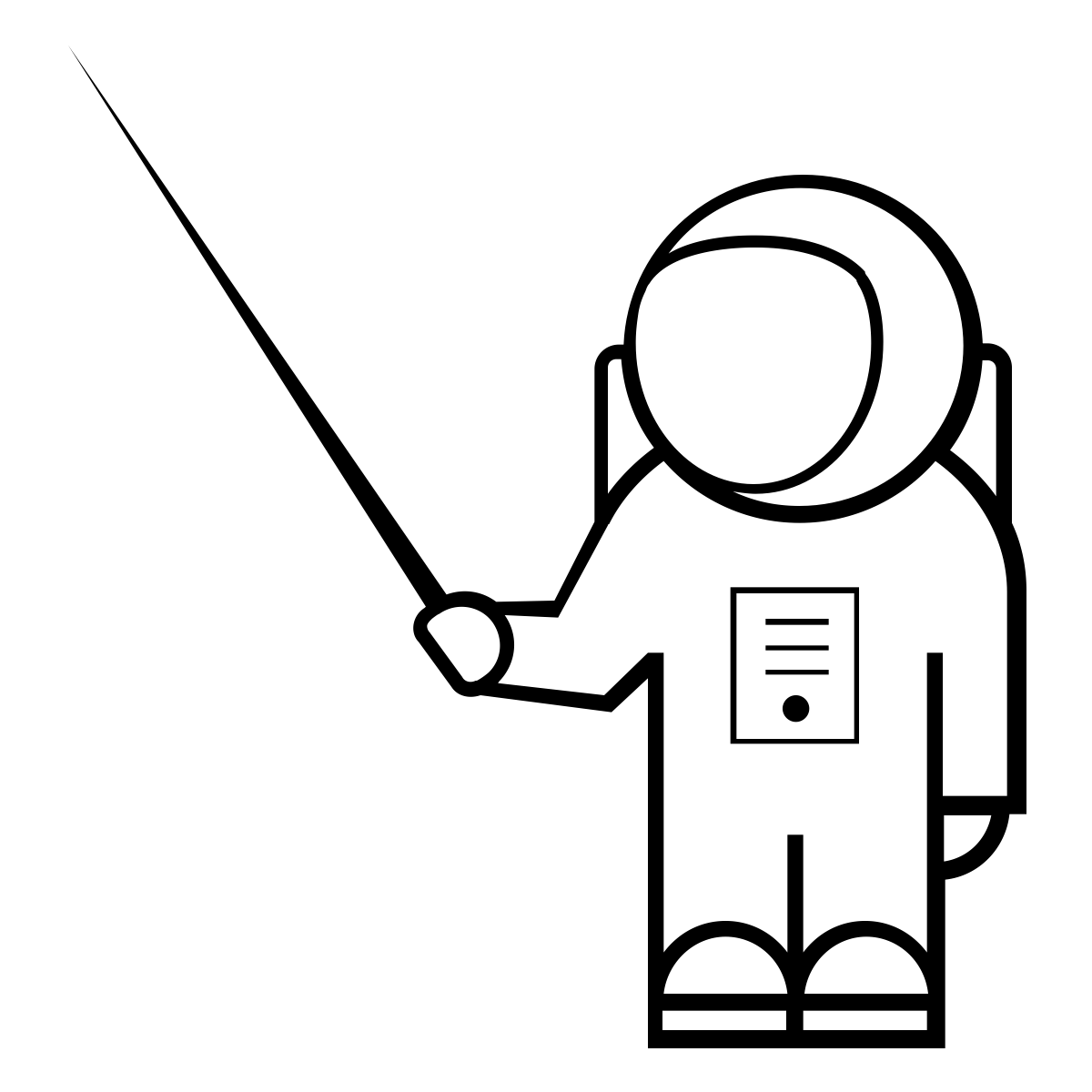




そして,早速,セットアップをしてみました.しかし,中々うまくいかずに,10日間かかってしまいました.
今回は,エストニアe-Residency IDカードのセットアップ方法を紹介します.
e-Residency kit
こちらが,大使館で受け取ったe-Residency kitです.
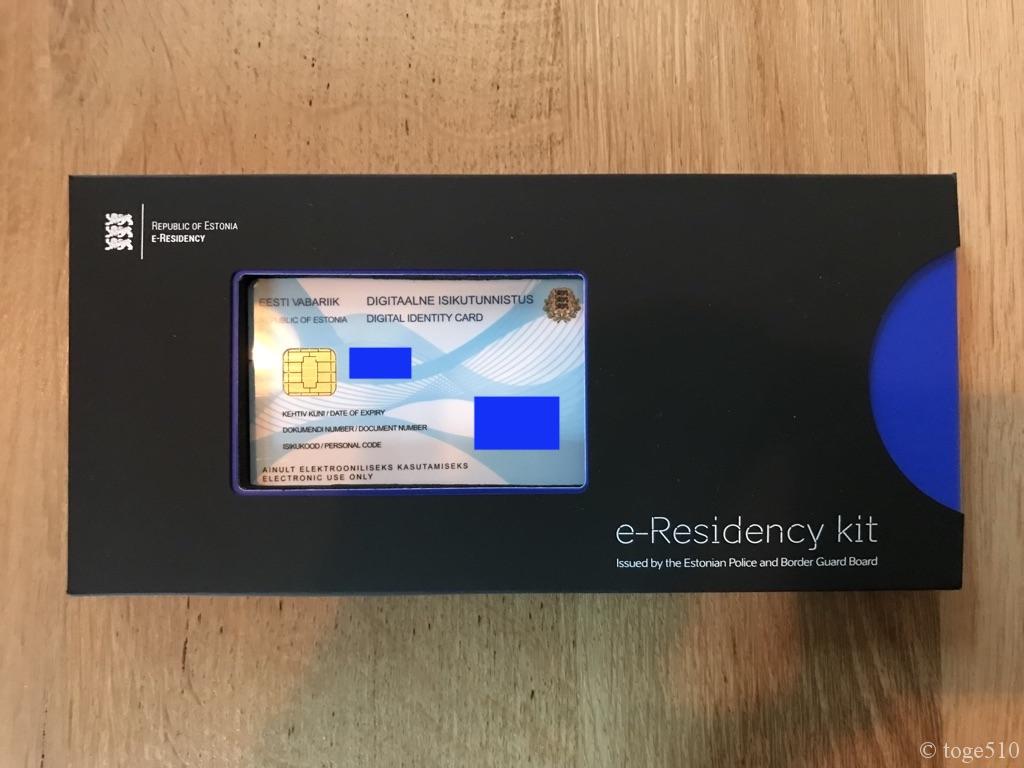
エストニア大使館で受け取ったe-Residency kitの中身は以下です.
- ID カード
- USB
- terms and conditions
- Digi-ID PIN and PUK envelope
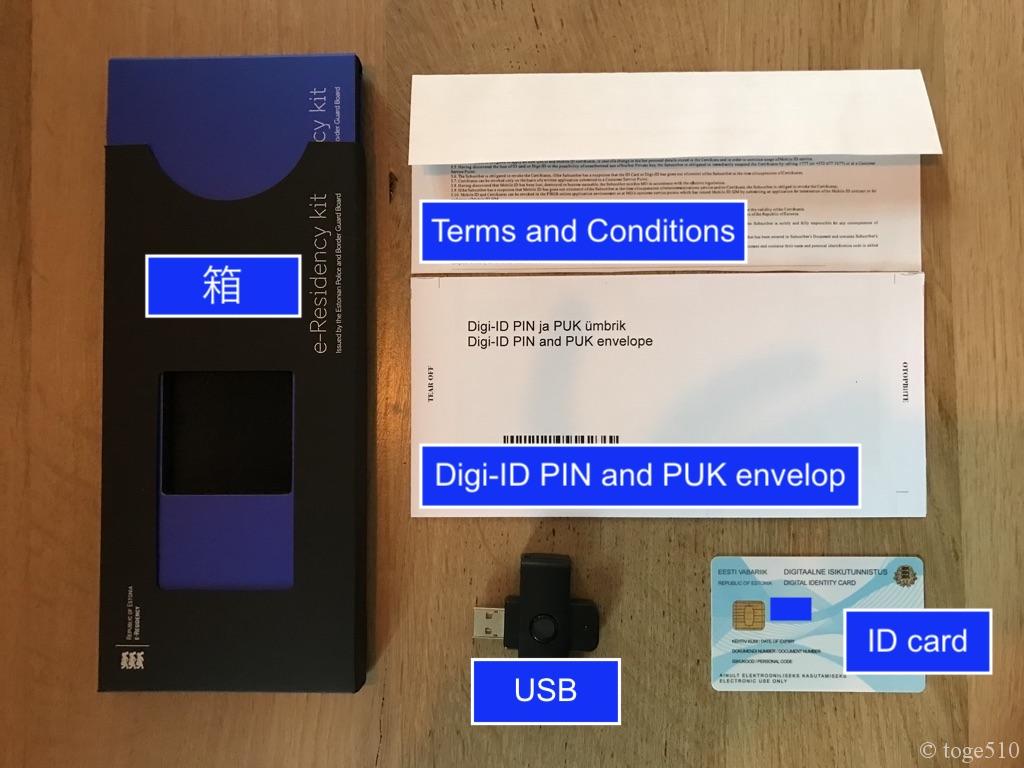
大使館での受け取り後のメール
大使館で,e-Residency kitを受け取ってから,24時間以内に,Police and Border Guard Boardから,IDカードのアクティベートが完了したというメールが届きます.私の場合は,13時間後くらいにメールが来ました.
このメールが届いけばこのカードは有効となります.
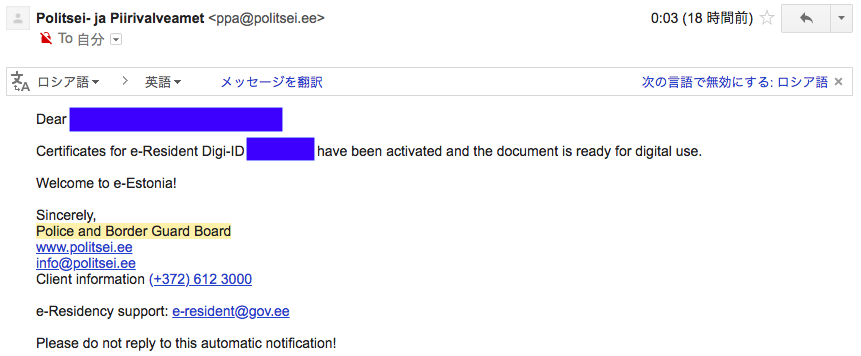
自分のIDカードが有効かどうかは,以下Police and Border Guard Boardのサイトで確認できます.
Document numberを入力して,「check」をクリックします.そして,「valid」と表示されれば有効です.
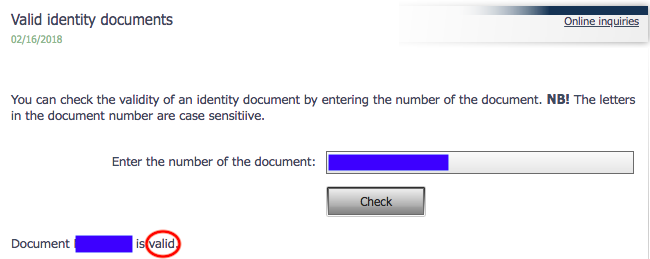
セットアップ
では,セットアップしていきます.
セットアップの方法は,e-ResidencyのWebページに説明があります.この方法の通りに,セットアップしました.
パソコンはMac OSで,ブラウザはChormeでソフトウェアのインストールをしてから,Firefoxブラウザに変えて,そこ後のセットアップをしました(Firefoxに変えた理由は後でわかります).
ソフトウェアのダウンロード
まず,以下リンクにアクセスします.
- 「Web browser components」の「Download」をクリックします.
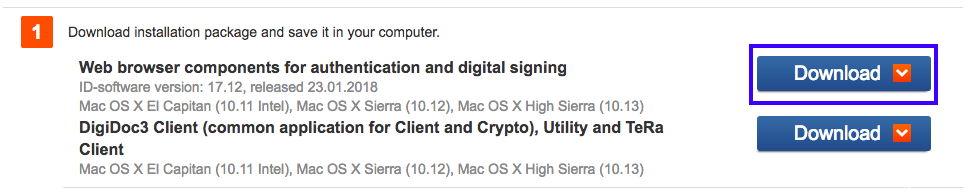
- ダウンロードが完了したら,左下のこれをダブルクリックします(Google Chormeの場合).

- Open-EIDをダブルクリックします.
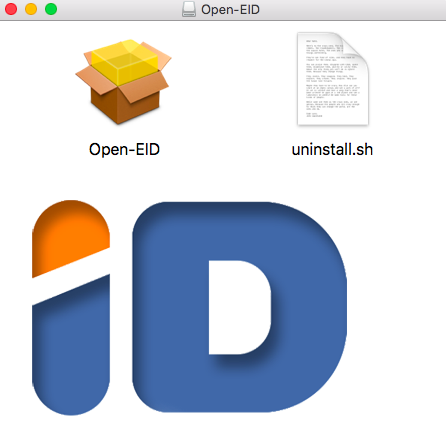
- 「Continue」をクリック.
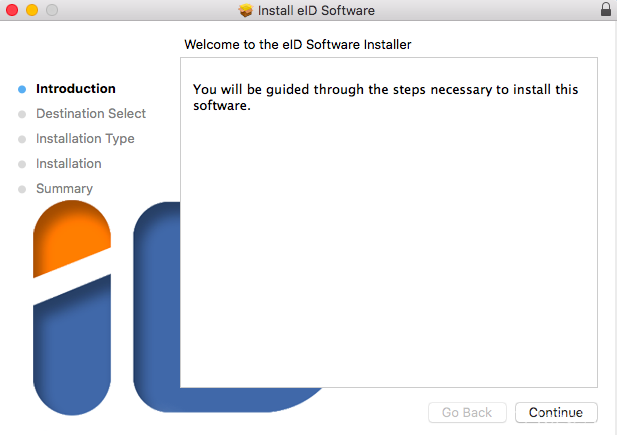
- 「install」をクリックします.
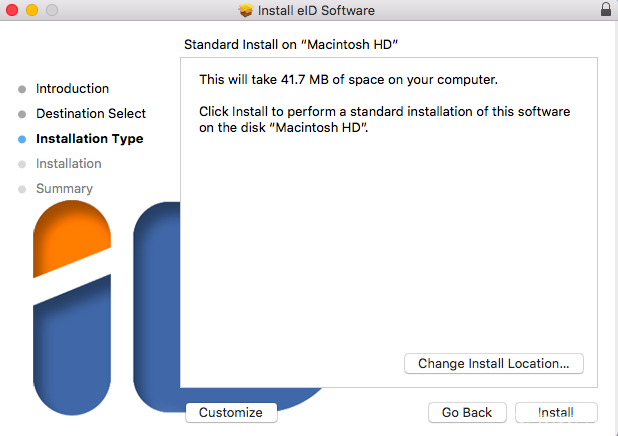
- 3つのアプリをダウンロードします.
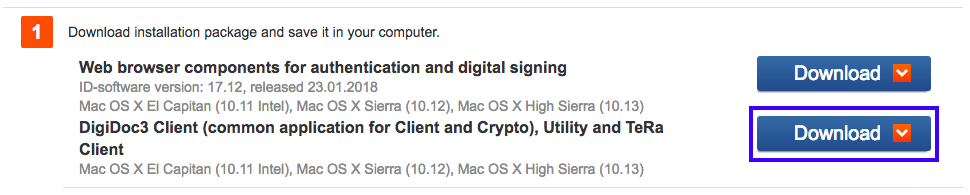
- Apple store に飛びます.そして,以下の3つのアプリをダウンロードしてください.

ブラウザのプラグイン有効化
- ここから,ブラウザは「Mozilla Firefox」を使ってください.
私は,Chromeでプラグインを有効化しても,e-Residencyサイトにログインできなかったので,メールで問い合わせたところ,2018年2月26日現在では,Google chormeとSafariは対象外とのことです.新しいECC証明書がまだchromeとSafariでは機能しないそうです.最近アップデートがあり,まだ不対応ということなので,そのうち,使えるようになるでしょう.
2018年4月28日追記
現在は,Chromeブラウザでもログイン可能だそうです.読者の人が教えてくれました.ありがとう.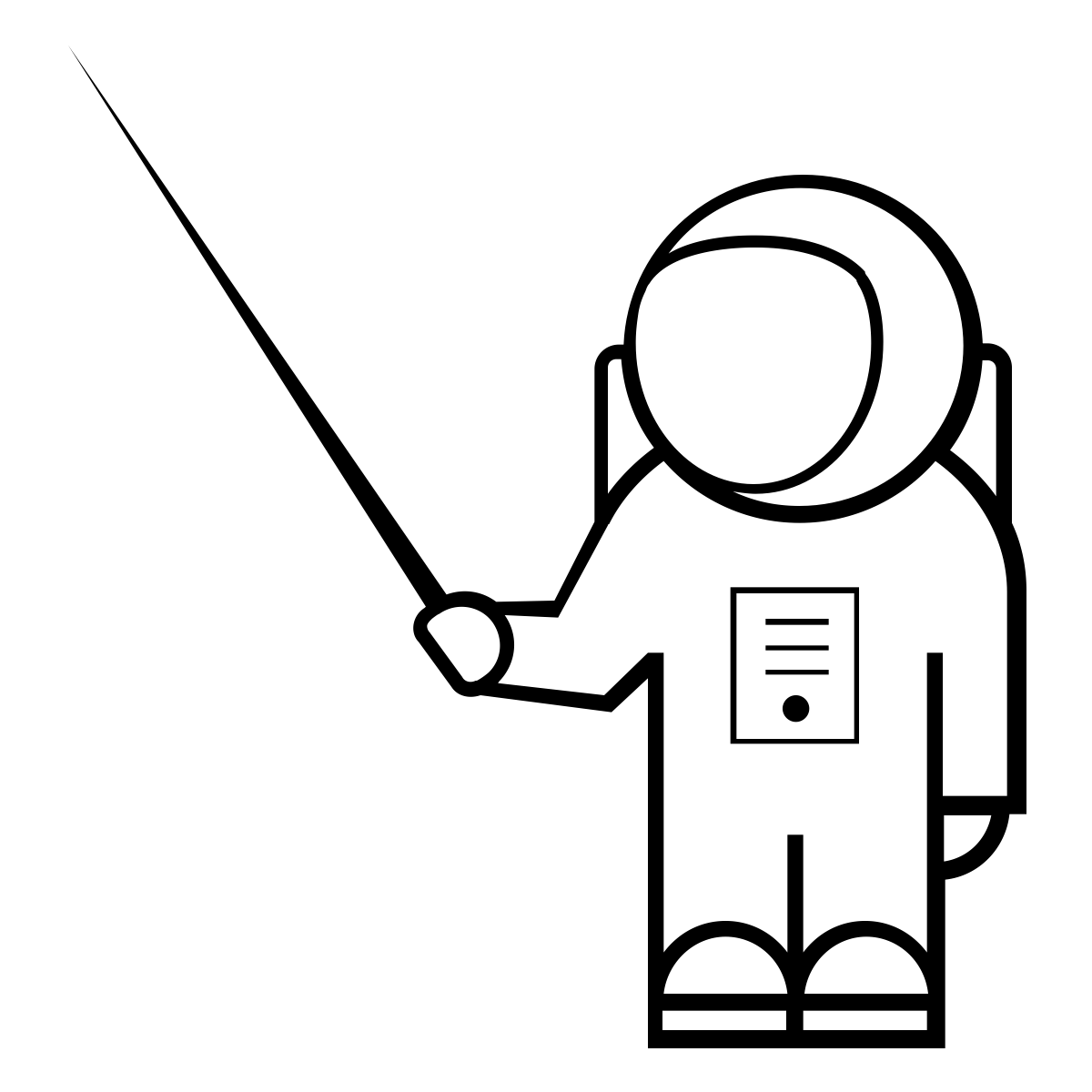
- Mozilla Firefoxをクリックすると,プラグインの有効化の手順が示されています.
(次で説明するのでクリックしなくて良いです.)

- Mozilla Firefoxがない人はダウンロード します.
- ダウンロードが完了したら,ブラウザを開き,右上3本線をクリックして,「アドオン」をクリックします.
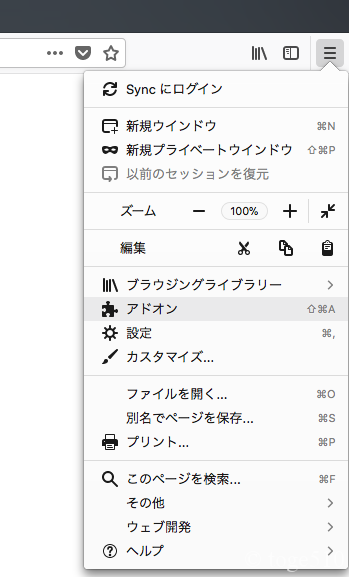
- 拡張機能の「Firefox PKCS11 loader」と「Token signing」の2つに対して,有効化をクリックします.
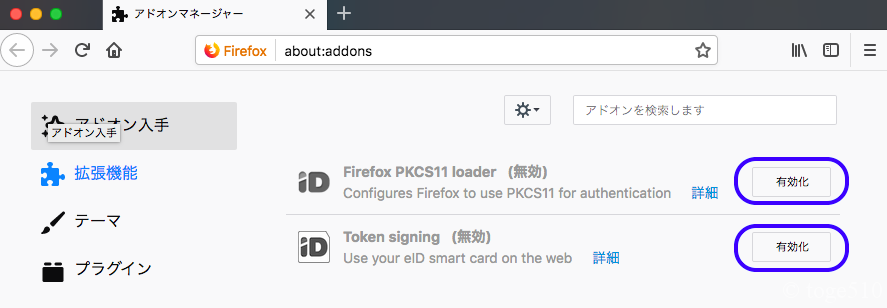
ログイン
- 写真のように,ID カードをUSBでPCに接続しましょう.ライトが点灯していればOKです.

- eesti.ee. にアクセスします.
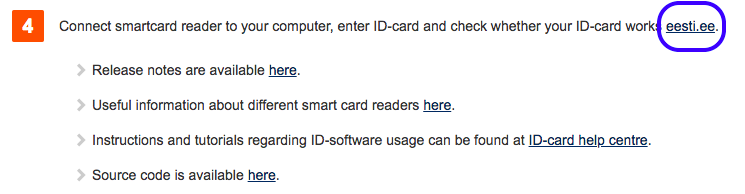
- 右上部にある「Enter」をクリックします.

- Loginの左側「Login with ID-card」をクリックします.
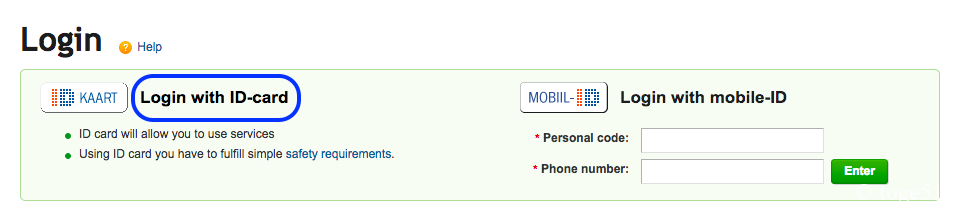
- パスワード入力を求められるので,PIN1を入力してOKをクリックします.
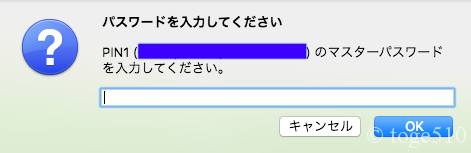 PIN1は,e-Residency kitに同封されていたDigi-ID PIN and PUK envelopeに書いています.
PIN1は,e-Residency kitに同封されていたDigi-ID PIN and PUK envelopeに書いています.
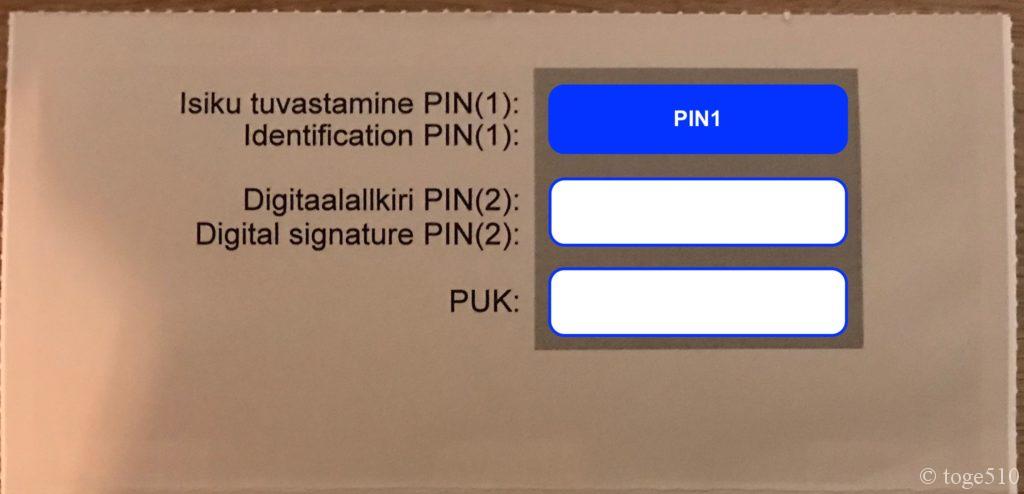
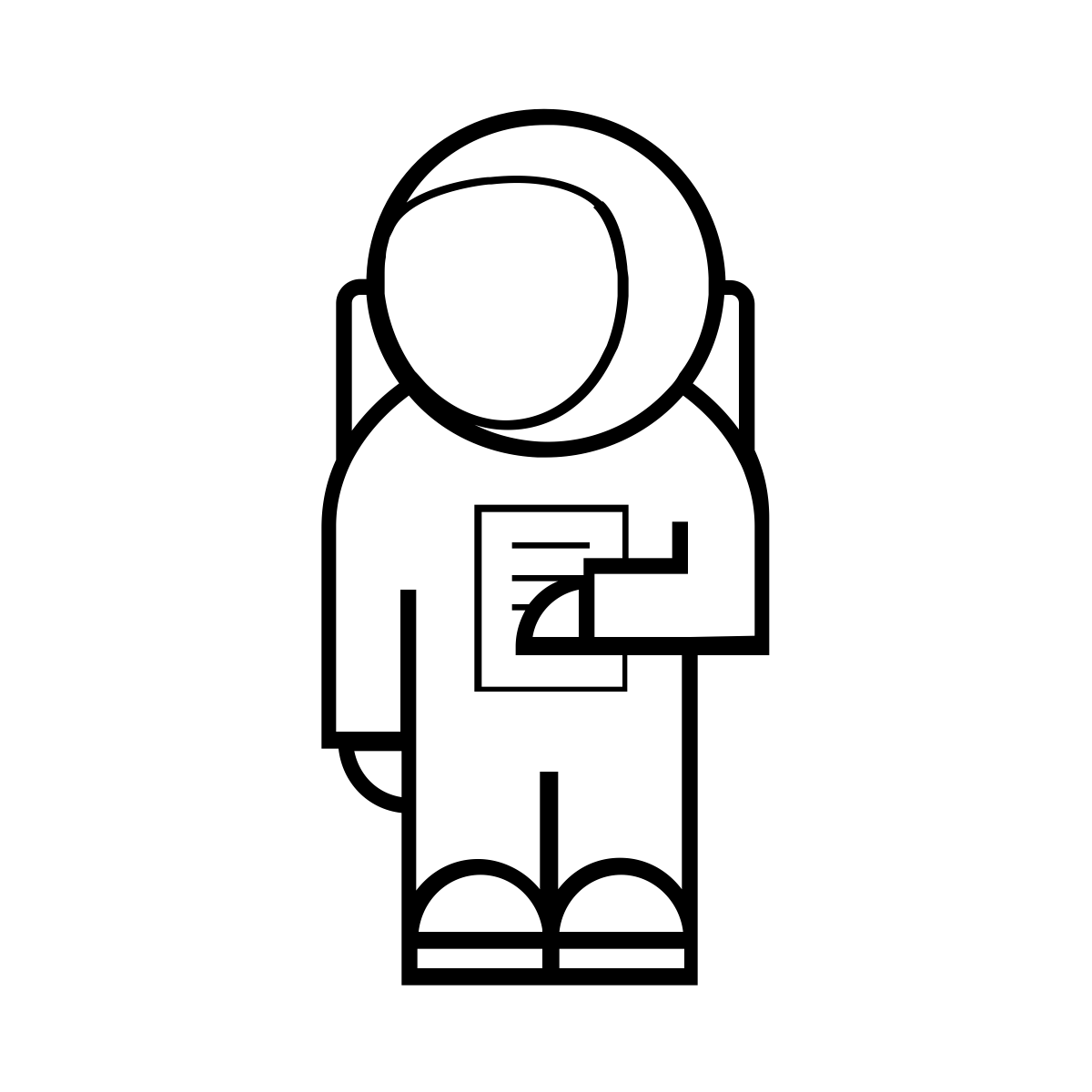
- OKをクリックします.
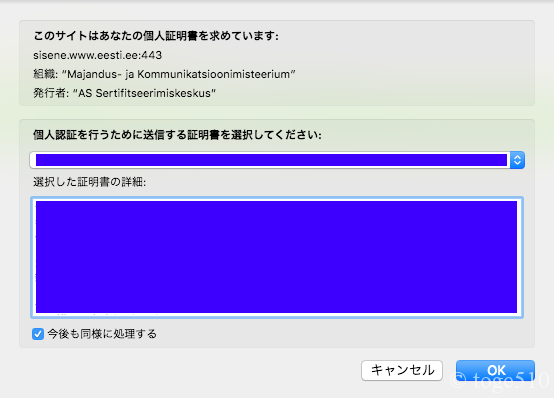
- このような画面が表示されれば,ログイン成功です.
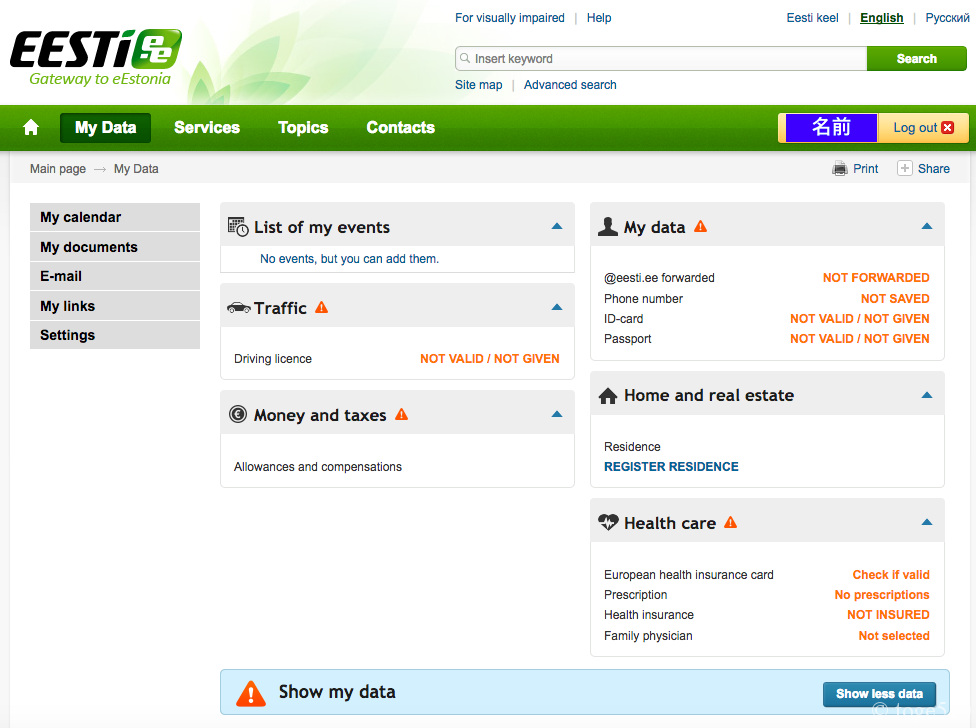
以上で,セットアップ完了です.e-Residentとして,このページから様々なサービスにアクセスできます.それについてはまた今度書きます.
最後に
手順自体は非常に簡単で,Webページ通り進めれば,問題ないのですが,今回は,ブラウザがまさかのFirefoxしばりということで,しかも,その情報がWebページになかったので,結果として,時間がかかりました.
GoogleChormeブラウザで何度トライしてもうまくいかなかったので,メールで質問して,Firefoxしばりを知りました.
私は,以下ページからメールで質問しました.平日であれば,質問した次の日には返信がありました.
メールアドレス:abi@id.ee

さあ,次はサービスを使ってみるか!

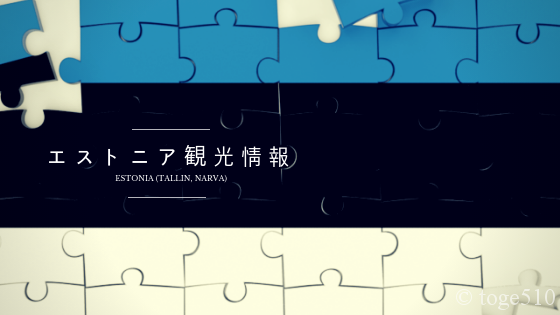


恐らく沢山の人がこのサイトを参考にしてると思います。私もその1人です笑。
問い合わせて確認した訳ではありませんが、私はGoogle chormeでログインできました!(2018/4/27時点の情報)
げんさん.コメントありがとうございます.Google chromeでログインできたんですか,chromeにも対応したみたいですね.私もchromeで試して,記事に追記しておきます.貴重なコメント感謝致します.ちなみに,この記事のアクセス数は少ないです...
[…] [4] エストニアe-Residency IDカードのセットアップ方法, と〜げのブログ, 2018 […]
小生もこのサイトを参考にさせて頂きました。
私もげんさんと同じくGoogle chormeでログインできました!
夢耕さん,コメントありがとうございます.やはり,Chormeにも対応済みのようですね.記事読んでいただいてありがとうございます.
今日取りに行ってきたので明日試します!
と〜げさんのこちらの記事に感謝です☆
すみません!ご連絡ください!
U タリンさん、コメントありがとうございます。どうかされましたか?
U➡︎タリンさん、コメントありがとうございます。少しでも役に立てば幸いです!